Enconstitutalis csere az androidon, hogyan kell használni egy funkciót

- 4022
- 1297
- Bíró Barnabás
Az idő közeledik, amikor az okostelefonok vassal vannak felszerelve, amely gyakorlatilag nem fogad el ilyen számítógépeken, és néhány paraméter szerint (például a RAM méretének) már egyenlőek voltak. A meglepőbb az a tény, hogy az Android operációs rendszer a mag kis mennyiségének ellenére nagyságrendű, stabilabb, mint a Windows bármely verziója - az okostelefon hónapokig aktívan használhatja az újraindítás nélkül. És próbáljon meg ilyen fókuszt megtenni egy PC -vel - és egy nap alatt annyira lelassul, hogy egyszerűen nem tudsz dolgozni rajta.

Ugyanakkor az Android funkció folyamatosan bővül, így a felhasználók életét még kényelmesebbé teszi.
Ezekre a célokra jelentkezett egy új eszköz ennek a mobil operációs rendszernek a részeként - a közeli megosztás. Milyen a fenevad, mire és hogyan kell használni? Találjuk ki.
Hogy a "csere a környezettel" funkció képes
Szigorúan véve, nem vonatkozik maga az Android funkcionalitására- ez a Google Development, de mivel ez a szolgáltatás integrálódik az operációs rendszerbe, és függetlenül frissül (ha az automatikus frissítés szerepel), akkor nem kell frissítenie a rendszert , A közeli megosztás automatikusan megjelenik benne. Egy másik dolog az, hogy gyakran észrevétlenül marad vagy figyelmen kívül hagyja, és valóban menj, gondold, mi rejtőzik a név mögött ... bár a lokalizált verziókban a funkció orosz nyelvű névvel rendelkezik - "Cserélő a környezettel".
De mi ez a hírhedt "csere a környezettel"? A funkció fő célja az adatok (valójában fájlok) cseréje a különféle eszközök, és nem csak a Mobile között.
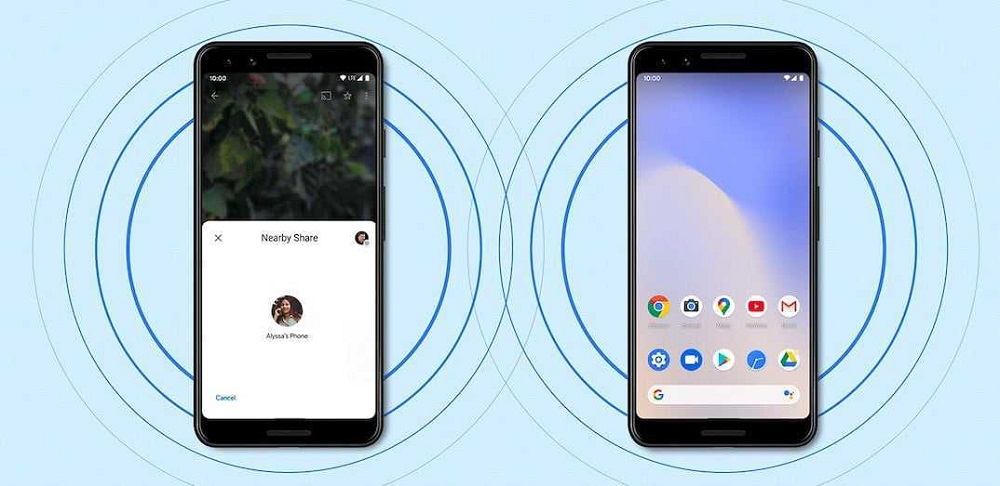
Az iPhone hasonló funkcionalitással rendelkezik (a funkciót Apple Airdrop -nak hívják), és a közelmúltban a „környezet környezetének” analógja jelent meg a Samsung Galaxy telefonokon (Gyors részvényfunkció vagy „Gyors csere”), ahol korlátozott számú modellt támogat. Az Android telefonján a modell nem számít - használhatja a funkciót mind a költségvetési, mind a zászlóshajó okostelefonokon.
Azt mondod, hogy a fájlokat Bluetooth segítségével továbbíthatja és a Wi-Fi Direct használatával. Minden így van, de a „csere a környezettel” történő használata sokkal könnyebb, és ez a módszer az adatok adatátviteli sebességében nyer, mivel itt mind a Wi-Fi, mind a Bluetooth, sőt az NFC-t is használják, a körülményektől függően. Nyilvánvaló, hogy az NFC észrevehetően elveszíti az első két technológiát a fájlátviteli sebességben, de ha kis szöveget kell cserélnie, akkor az NFC még gyorsabban működhet.
Úgy vagy úgy, de a közeli megosztás fő előnye az adatcsere lehetősége, anélkül, hogy Wi-Fi hálózatot kellene megtalálni a cselekvési területen. Ennek a funkciónak a használatával biztos lehet benne, hogy a fájlátviteli sebesség optimális és magas lesz. A legfeljebb 4 MB -os térfogatú fotókat szinte azonnal másolják, és a kb. 1 GB videóátvitel körülbelül egy percet vesz igénybe.
Úgy gondolják, hogy az új funkció prototípusa Airdrop, de az iPhone -val és a Samsung -nal ellentétben itt a csere csak alacsony távolságra működik, legfeljebb 30 cm -re.
Egyrészt ez egy hátrány, másrészt nem olyan rossz - legalábbis megbízhatóan megvédik a digitális terroristáktól másoktól. És ismét emlékeztetünk: A közeli megosztás nem igényel Wi-Fi hálózatot, és nem költi el a forgalmat. Érdemes csak az akkumulátor töltése miatt aggódni.
Hogyan lehet engedélyezni/letiltani a "csere a környezettel" funkciót
Amint a Google szolgáltatása frissül, és új funkció jelenik meg a telefonon, azonnal aktiválódik. Vagyis alapértelmezés szerint a közeli megosztás szerepel. Ha szükség van a csere kikapcsolására, és a megfelelő csempe nem a gyors Android beállítások függönyében található, azaz nem is tudja, hol kell keresni egy funkciót, kapcsolja ki a tőzsdét a környezetgel a következőképpen:
- A geolokációt és a Bluetooth aktiválását kell lehetővé tenni;
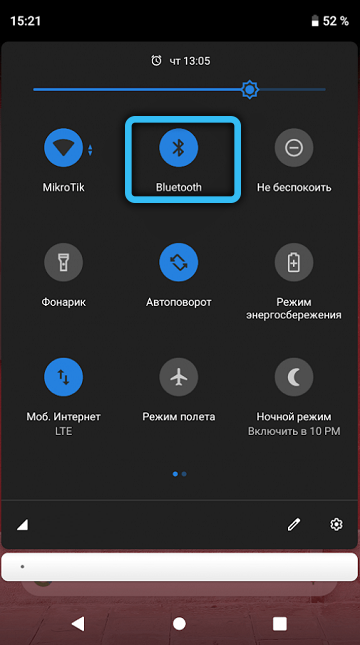
- Ha minden rendben van ezzel, akkor elindítjuk a "Beállításokat";
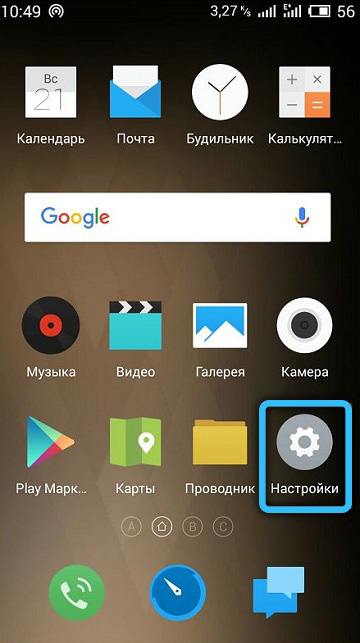
- Menj a Google -ba;
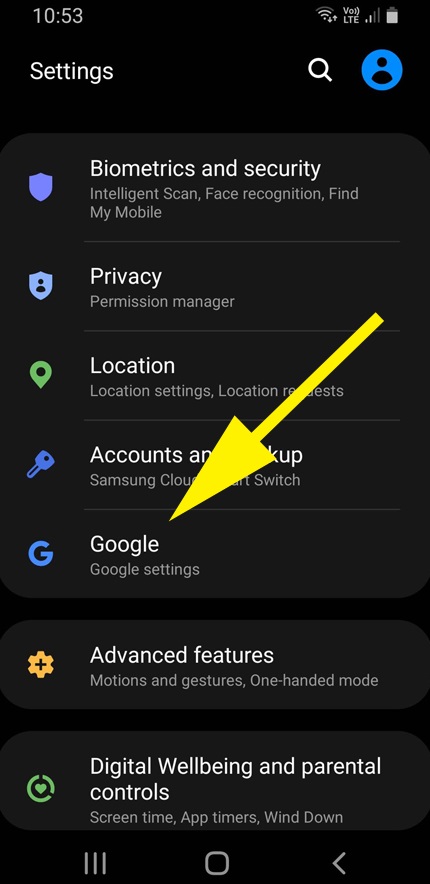
- Ragadtunk a "eszköz és a környezettel cserélve" ponthoz;
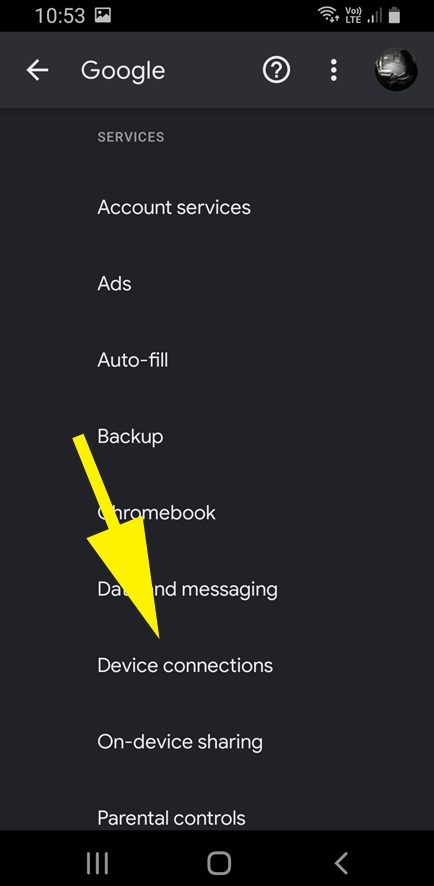
- Kattintson rá, válassza ki a "Cserélő a környezettel" című elemet;
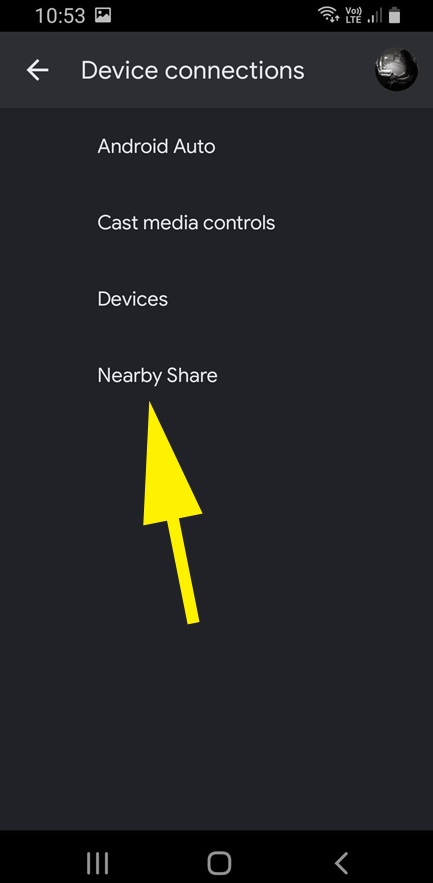
- Eljutunk az Exchange oldalra, és ha a kapcsoló "VCL" helyzetben van, kapcsolja ki.
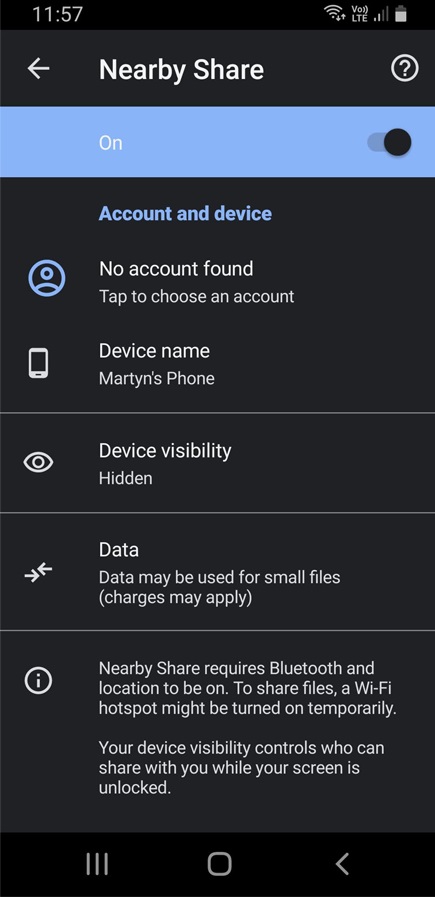
Mint láthatja, semmi bonyolult. Ugyanígy bekapcsolhatja a funkciót. Ugyanazon az oldalon több előzetes beállítást készíthet a függvény funkciója szempontjából.
De ezt könnyebben megteheti: egy ikon, amelynek képe két keresztezett ív, amely felelős az "anyagcsere -anyagcsere" aktiválásáért/deaktiválásáért, már szerepel a gyors beállítások függönyének további ikonjainak listájában. Ahhoz, hogy odajusson, kinyitnia kell a függönyt, és nyomja meg az alábbi ceruzát.
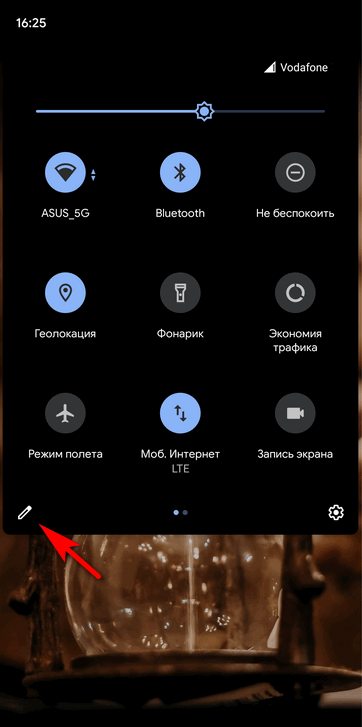
Ezután az ikon a felső függönyre húzható, hogy gyorsan hozzáférhessen hozzá.
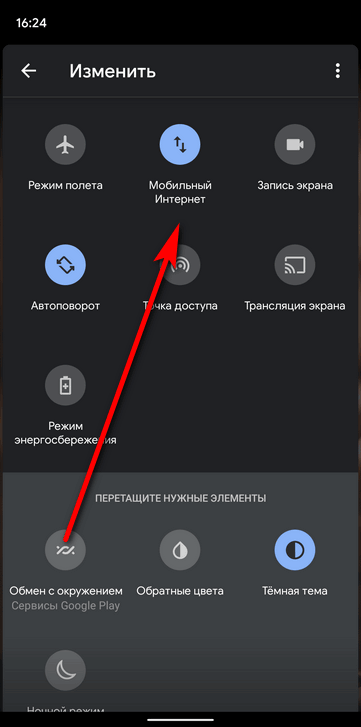
Függetlenül attól, hogy miként kapcsolja be a funkciót, ha először történt meg, akkor eljut a Beállítások oldalra, ahol választhat, ki láthatja az okostelefonját a fájlok cseréjéhez: Minden kapcsolattartó, csak kiválasztott névjegyek vagy senki.
Itt választhat egy fiókot, adhat egy nevet a telefonnak, hogy mit fog kinézni más eszközökön - kívánatos, hogy ez nem a telefonmodell neve, hanem annak megértése, hogy ki fog történni az adatcsere, ki fog történni.
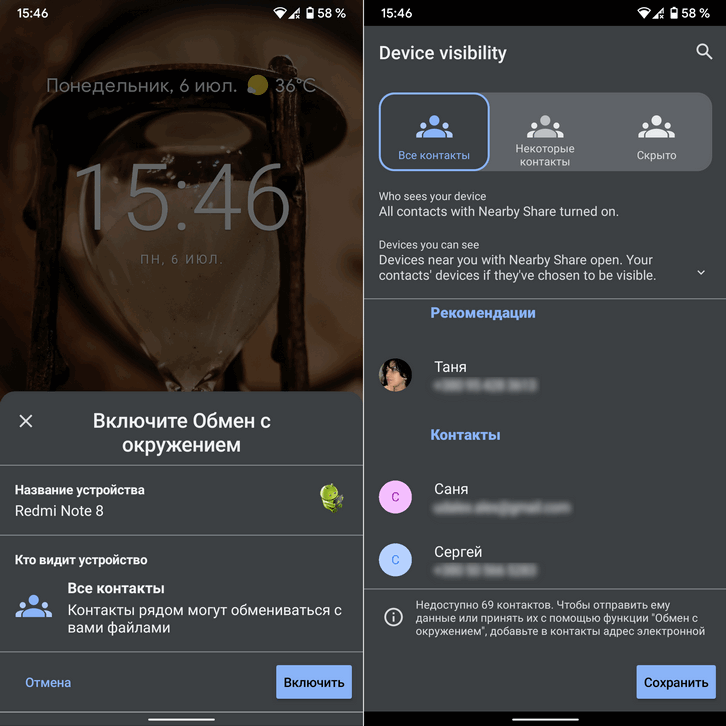
Végül, itt engedélyezheti az adatátvitelt egy mobilhálózat segítségével, bár jobb, ha ezt nem teheti meg, ha a forgalomban korlátozott a tarifája.
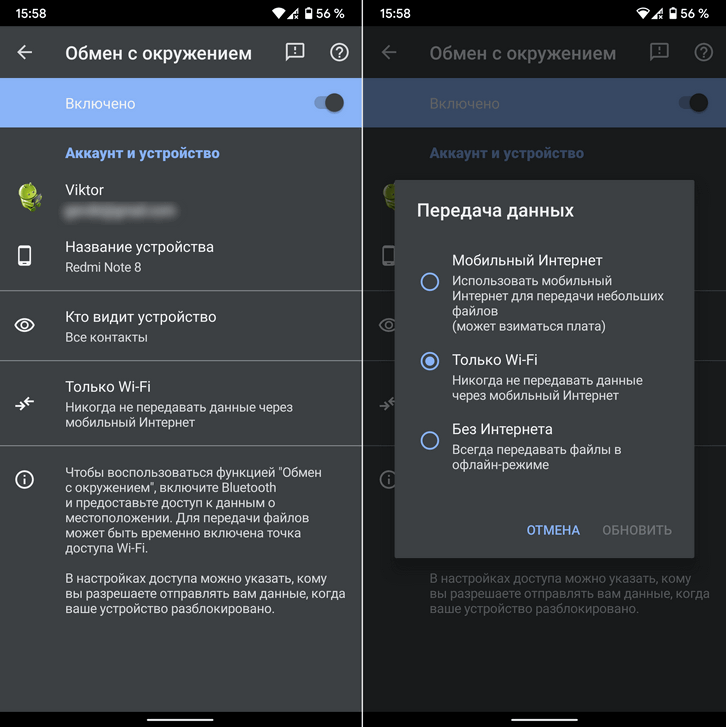
Hogyan lehet egy fájlt egy másik eszközre átvinni
Most mérlegeljük, hogyan kell használni a "Cserét a környezettel".
Tegyük fel, hogy elkészítette a nyert biliárd parti videóját, és tovább akarja továbbadni a játékpartnerének.
Szabványosan cselekszünk:
- Nyissa meg a fájlt az eszközkezelőn keresztül;
- Kattintson az ikonra a megosztáshoz;
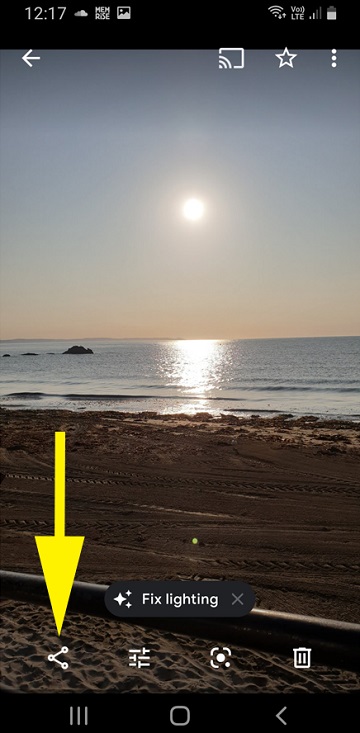
- A beállítások listájában válassza a "Cserélő a környezetgel" válassza a lehetőséget.
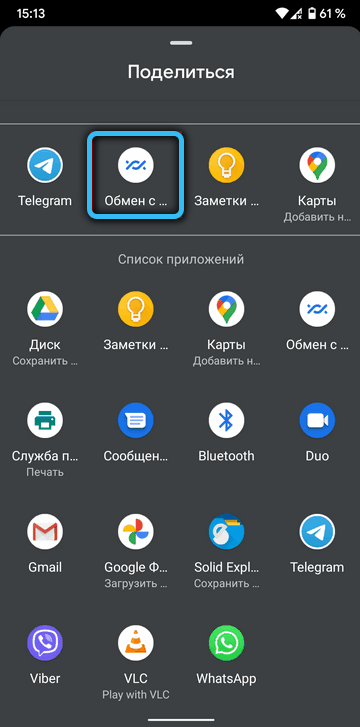
Ha a funkció ki van kapcsolva, akkor aktiválnia kell azt. Ezután helyezze el mindkét okostelefonot a közelben (legfeljebb 30 centiméter távolságra), az eszközök keresése megkezdődik, és ha egy barát telefonját felfedezik, válassza ki. Továbbra is megnyomja a "Küldés" gombot, és várja meg az adatcsere végét.
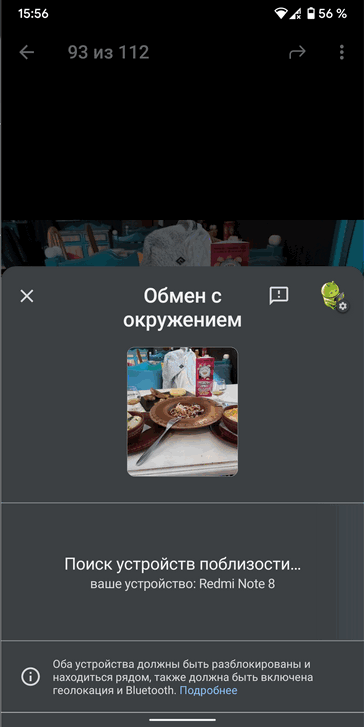
Vegye figyelembe, hogy az átvitel csak akkor kezdődik, ha a funkciót mindkét okostelefonon aktiválják, és a második tulajdonosa személyesen beleegyezett abba, hogy cserél.
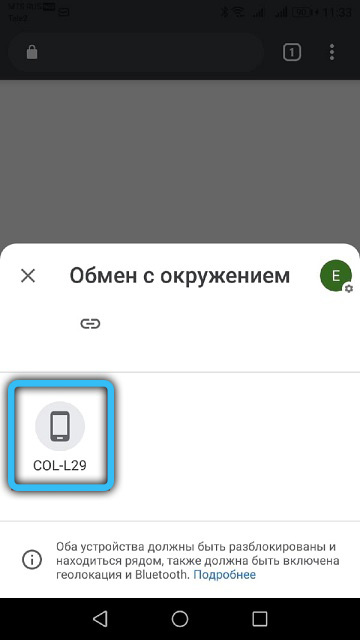
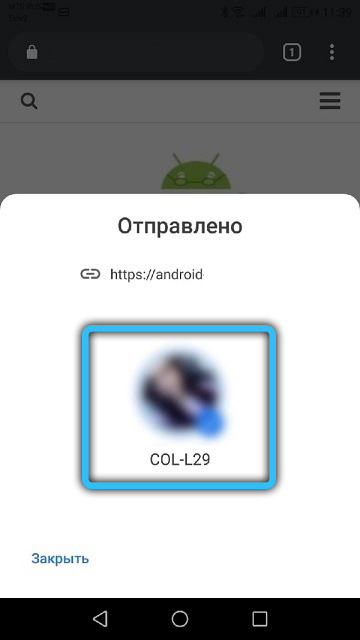
Hogyan lehet fájlt szerezni egy másik okostelefonról
Most nézzük meg, hogyan működik a "környezet" az ellenkező irányba. A következő árnyalat itt fontos: A funkció beállításaiban a többi felhasználó figyelmeztetését be kell vonni. Ebben az esetben egy értesítés jelenik meg a mobiltelefon képernyőjén, hogy adatokat továbbítani akarnak. Kattintson rá, hogy elfogadja a fogadást.
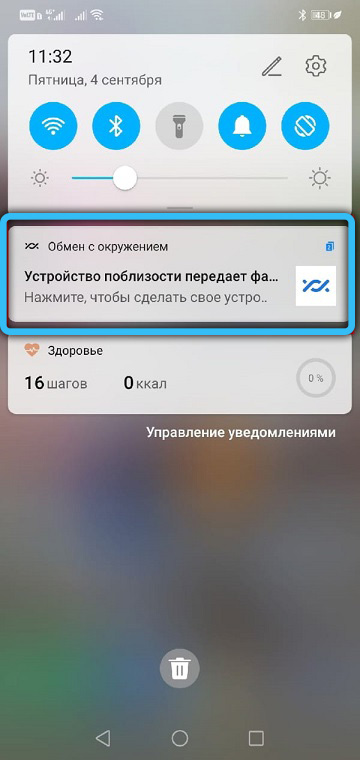
Ha a közeli megosztási funkció deaktiválódik, akkor meghívást kap, hogy kapcsolja be. Egyetértünk azzal, hogy az adatátvitel befejezését várjuk.
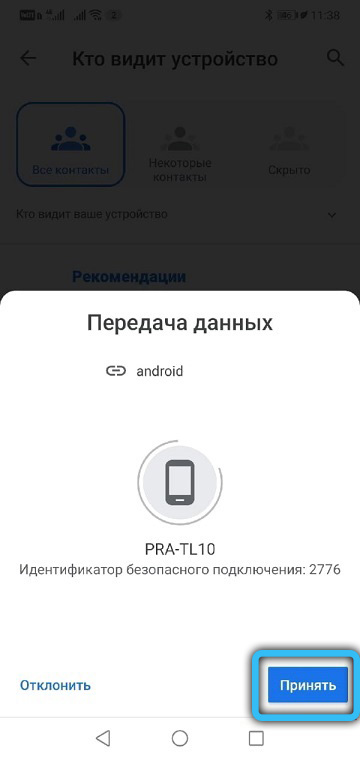
A kapcsolatok kiválasztásáról, amelyek fájlokat küldhetnek Önnek
Hagyjuk, hogyan működik az adatok küldési rendszere az ügyfél kiválasztásával összefüggésben.
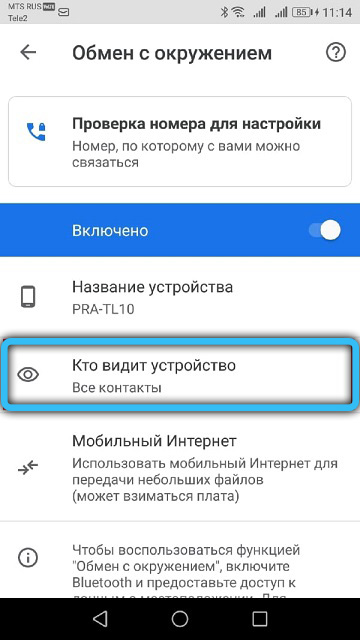
Tehát, ha a "Cserélő a környezettel való csere" beállításainak szakaszában választja az "All Notects" -et, okostelefonja láthatóvá válik az összes kapcsolattartó számára, amely a közvetlen közelében található. Fontos feltétel, amelyet a fejlesztők ragaszkodnak a megfigyeléshez: A készüléket fel kell nyitni.
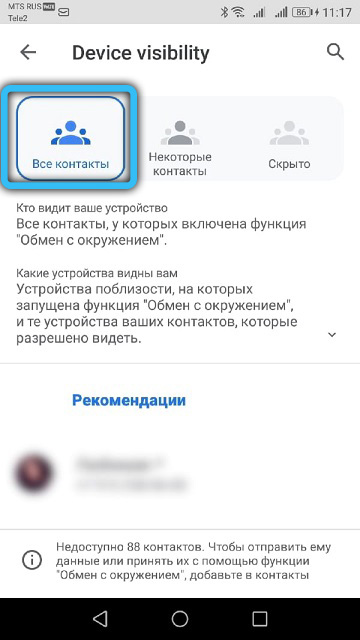
A "Kiválasztott névjegyek" elem kiválasztásakor csak a proxyk képesek lesznek felismerni a telefonját, amelynek listája ugyanabban a beállításban javítható.
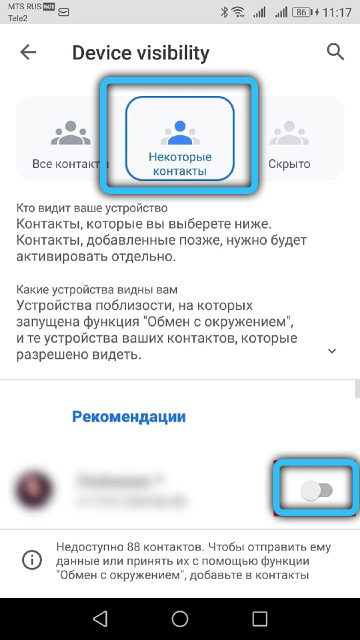
Végül, amikor egy „rejtett” elemet választanak, akkor a többi felhasználó elküldésének lehetősége csak akkor kap, ha megengedi az okostelefonját.
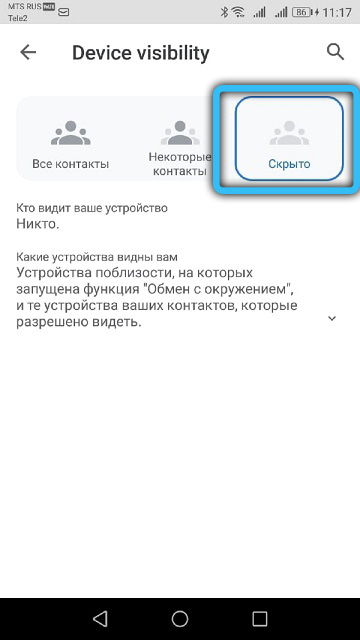
A problémák kiküszöbölése a funkció működése során
Az adatcserék, különösen, ha először hajtják végre, gyakran sikertelenül véget érnek. Az okok eltérőek lehetnek. Vegye figyelembe azok legfontosabb és kiküszöbölésének módját:
- Leggyakrabban telefonon tilos más felhasználókat keresni. Ennek megbizonyosodása érdekében keresse meg a „csere a környezettel” ikonját a gyors beállítások panelen, mozgatja a függönyt, és szükség esetén ceruzára kattintva kattintson. Ha a csere ki van kapcsolva, kapcsolja be;
- Győződjön meg arról, hogy Ön és az, akivel az adatcserét tervezi, a Bluetooth -ban szerepel. Mivel a legtöbb esetben a beállításai a felső panelen vannak, a funkciót gyakran véletlenszerű sajtolással kikapcsolják;
- Ugyanez mondható el a földrajzi helyzetről, ezért feltétlenül ellenőrizze ezt a divatot;
- Ne felejtse el, hogy a funkció akció sugara kicsi és 30 centiméterre korlátozódik, így egy másik eszköznek a közvetlen közelében kell lennie;
- Néha minden úgy történik, mint helyesen, de a sebességváltót leállították. Próbáljon bekapcsolni (vagy letiltani, ha bekapcsolja) repülési módot. Néha működik;
- Ha semmi sem segít, próbálja meg újratölteni az okostelefont.
Eredmény
A "csere a környezettel" funkció természetesen hasznos dolog. Különösen akkor, ha sürgősen át kell vinni a tartalmat egy másik, a közelben található eszközre. Ha nem akarja, hogy egy új funkció hiába töltse a telefonforrásait, akkor ne siess, hogy kikapcsolja, és ezért:
- Számos adatátviteli csatorna létezik, amelyek között mind a Wi-Fi, mind a mobil internet. De választhat offline módot, és akkor nem félhet a forgalom extrudálásától;
- Ha nem akarja nem kívánt tartalmat fogadni, válassza ki a funkció használatának rejtett funkcióját. De bármikor küldhet fájlokat, amikor erre szükség van;
- Ha a tartalomcsere -munkamenet során anonimitást szeretne fenntartani, válasszon egy másik Google -fiókot, feltéve, hogy körültekintően létrehozta azt.
- « Hogyan lehet kijavítani a hibát srttrail.TXT a Windows 10 -ben
- A Bleachbit segédprogram használata »

